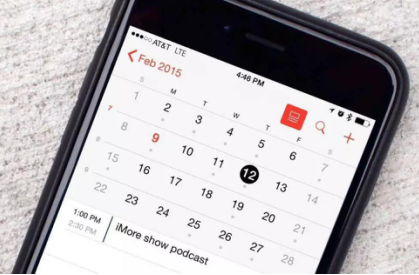对于初次接触iPhone 的用户,尤其以安卓刚转用iOS 的使用者而言,有可能会对于iPhone 的使用很不习惯。而今日国外YouTube频道 Facts Verse 列举了10 项你可能不知道的iPhone使用技巧与密技,有些可能就连资深的iPhone用户都不懂呢!
01快速撤销粘贴
编写文字的时候,如果想把写的内容全删掉,只需晃动你的 iPhone 几下,会弹出个窗口,选择“撤销键入”就可把内容全删掉了,不用按着删除键半天。
如果想把刚删掉的内容恢复,晃动 iPhone 选择“重做键入”,刚删掉的内容就回来了;如果是刚粘贴过来的,晃动可以“撤销粘贴”。
02选择特殊符号
大家有没有遇到这样的情况:想输入"度"(小圈圈)这个单位符号,可是找不到,现在告诉大家:在数字键盘上按住 0 不动,就会出现此符号!
03释放手机内存
虽然 iOS 对于手机的内存管理已经非常优秀,但是,iPhone 再强大也是电子产品,所以,我们有时候可以释放一下内存,来让 iPhone 的运行速度变得更快。不过,并不需要安装任何的第三方软件,只需要一个简单的操作就可以实现。
首先,长按电源键直至出现“滑动来关机”提示,然后松开电源键,长按Home键,直至回到手机桌面,这时候,iPhone 的内存就被清空,你会发现打开所有的软件都需要重新加载,此方法同样适用于应用卡死,手机死机等问题。
04单 手 控 屏
轻触两下iPhone的HOME键,就可以将整个萤幕画面下移,让你不用掏出双手也能碰到画面最上方的东西。自从iPhone萤幕加大后,这个功能非常有用。不过注意是轻触两下,不是按压两下。不要真的按下主画面键,只要快速轻碰按键表面就可以了。
05下滑就能关掉照片
打开相册查看图片,不再需要点按左上方的返回啦!通过下滑手势就可以关闭图片了,对6P和6sP的大屏用户来说,绝对超级好用!单手就能玩转相册!
06Siri可以认识你的家人
Siri作为你的语音助理,认识你的家人也是理所当然的,不过在这之前,你必须要先介绍他们给Siri 认识。例如在你的通讯录中,你哥哥的名字设定为「jia xin」,你就可以告诉Siri:「jia xin是我哥。」之后在开启Siri 服务时,只需要说「打给我哥」或诸如此类的指令,Siri 就会知道要跟谁联络啰!
07 3D Touch
iOS 9.3 更新之后,苹果对于 3D Touch 功能进行了进一步完善,iPhone 6s 用户现在可以在多个应用图标上重按来进行快捷操作,比如,可以直接查看一年前的照片,AppStore 可以直接选择「全部更新」来更新应用,在设置上重压可以快捷进入电池、无线局域网、蓝牙等选项。
08连续输入大写字母
写短信、发微博、输网址和输入密码时,可能经常要输入大写字母,必须按一下键盘的箭头键才能输入一个大写字母,比较麻烦,不过只要:设置-通用-键盘-启用大写字母锁定键,再遇到需要输入大写字母时,只要连续按二下箭头键(变颜色后)就可以连续输入大写字母了。
09滑动返回
对于刚从安卓系统转用iPhone 的用户而言,最不习惯的就是没有「返回」按钮了。不过iOS 用户可是非常习惯这种只有一个Home 键的设计,因为iOS 大多数的浏览器、信箱App 等,都可以透过由画面左端至右滑动来返回上一页。
10快速选择图片
在iOS 8中,用户如果要选择多张图片,只能够是一张一张地进行选择,如果要选择的图片非常多的时候,相信很多用户朋友都会觉得特别不耐烦。
而在iOS 9中苹果公司终于开窍了,他们支持用户轻扫选择多张照片。用户从左向有轻扫即可选择同一行图片;而当用户对角线轻扫时,他就可以选择构成对角线的矩形范围内的图片;用户先水平轻扫在连着垂直轻扫也可以选择多张照片。
如果遇到自己无法解决的手机故障问题,可以关注闪电修微信公众号:suddenfix下单预约工程师上门维修手机更加快捷方便哦~